只要上网,每天你都会到各种各种的资讯,今日小编也是到网上收集了一些与Win7如何给局域网电脑发消息局域网聊天命令是什么相关的信息,那么下面分享给大家一起了解下吧。
Win7怎么给局域网电脑发消息?通过局域网聊天消息,我们可以更快速的进行交流,这对于一些公司而言是一项很重要的功能,实现该功能首先需要开启局域网文本传输功能,可以了解下文中Win7局域网聊天方法的一些步骤。
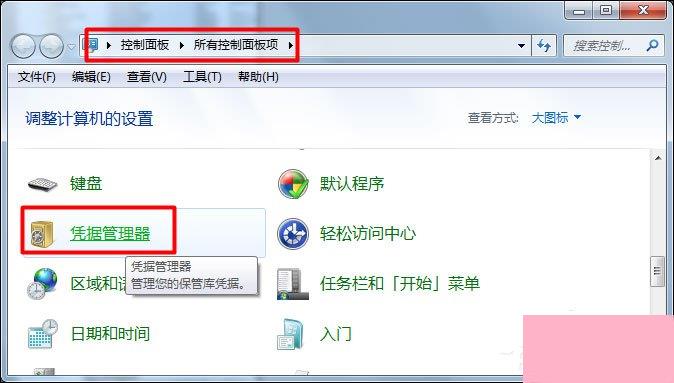
Win7局域网聊天方法介绍:
1、要想实现给局域网中其它电脑发消息,首先需要开启 AllowRemoteRPC 功能。打开“运行”对话框(按Win+R可打开),输入“regedit”打开注册表编辑器。
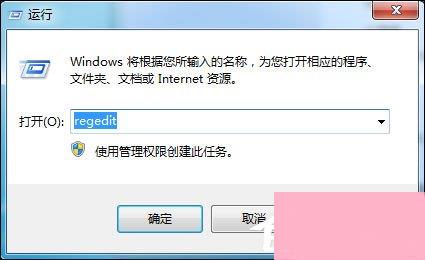
2、在注册表中依次展开:
HKEY_LOCAL_MACHINE\SYSTEM\CurrentControlSet\Control\terminal server
在右侧窗口中找 AllowRemoteRPC 项。
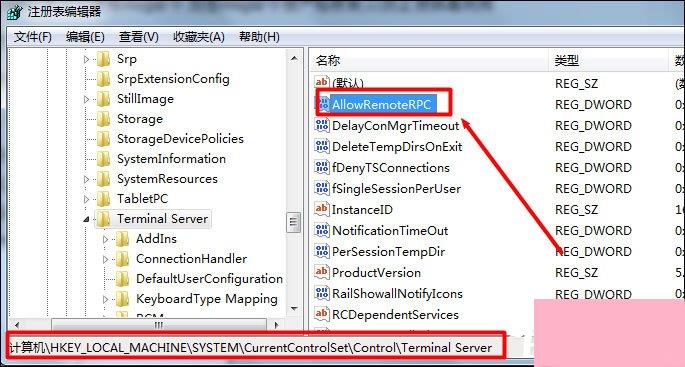
3、双击 AllowRemoteRPC 项,在弹出的编辑窗口中,将其数值改为1,点击“确定”完成设置。
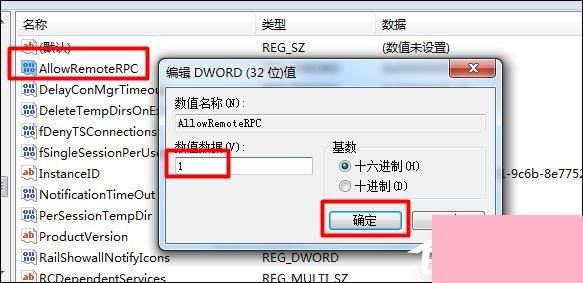
4、接下来需要知道对方电脑的IP及登陆用户名和密码信息。然后打开“控制面板”,点击“凭证管理器”项进入。
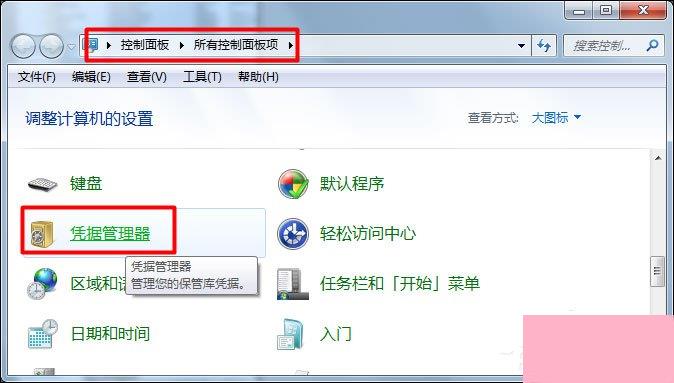
5、接着在打开的“凭证管理器”窗口中,点击“添加Windows凭证”按钮进入。
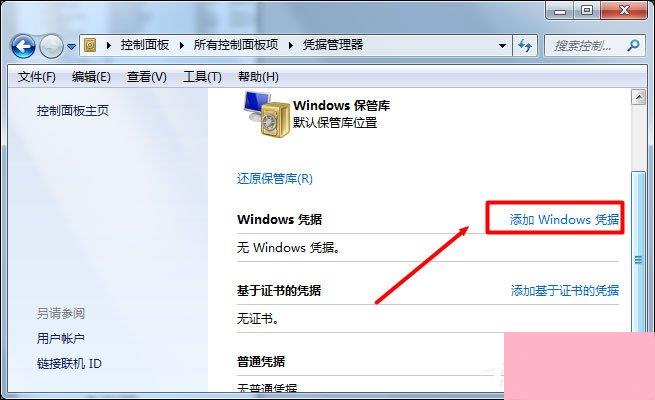
6、接下来输入要发送信息的对方电脑的IP地址,以及登陆用户名和密码,点击“确定”完成添加凭证操作。
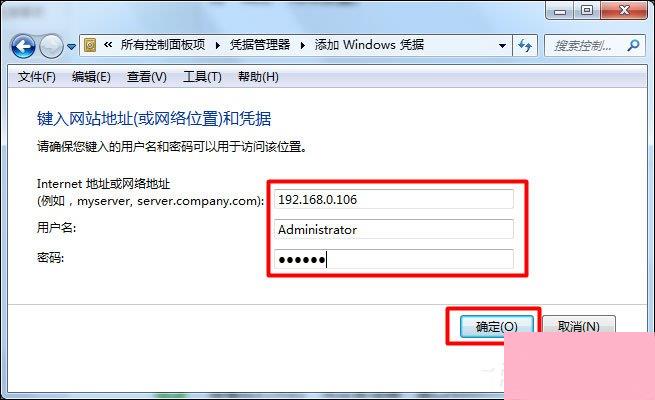
7、接下来打开“Windows防火墙”,进入“允许Windows或程序通过防火墙”项进入。
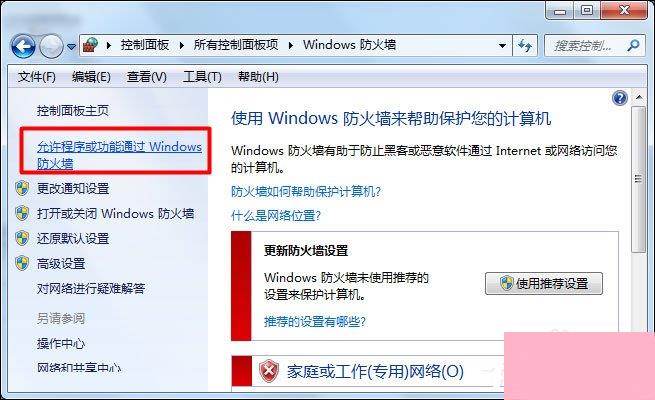
8、在打开的“允许程序通过Windows防火墙进行通信”列表中,勾选 Message Queuing 项。
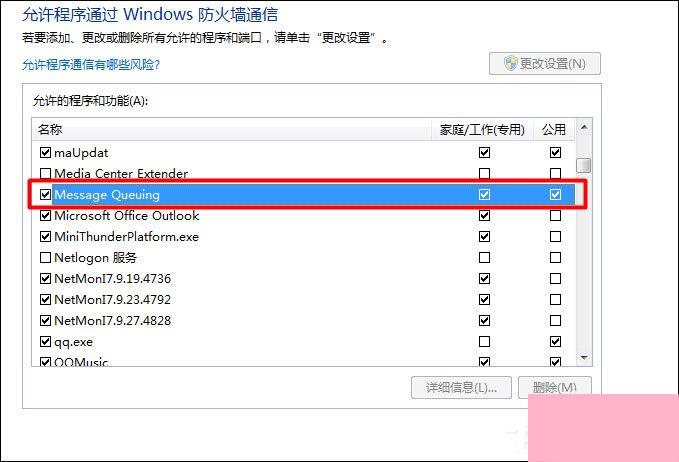
9、最后就可以使用“MSG”命令给指定IP主机发消息啦。
格式为:Msg /server:IP * "消息内容"
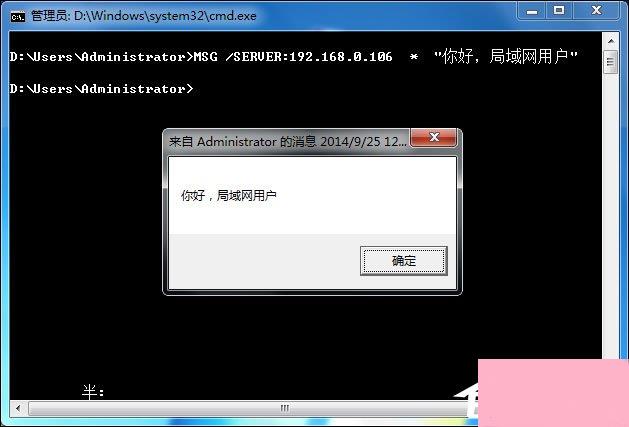
以上便是Win7局域网聊天方法介绍,该方法无法在外网中使用,必须要两台计算机在同一个局域网内。
通过上面的介绍,相信大家对于这个Win7如何给局域网电脑发消息局域网聊天命令是什么也有了一定的了解了,希望小编精心整理的这篇内容能够解决你的困惑。